Что такое функция Windows To Go?
Мобильный Microsoft Windows 10 Windows 8 Предприятие / / March 17, 2020
Последнее обновление

Windows 8 имеет удобную мобильную функцию для корпоративных пользователей, которой легко воспользоваться. Windows To Go встроена в Windows 8 Enterprise, и вот как ее настроить.
Windows To Go - это корпоративная функция, которая позволяет создавать установку Windows на USB-накопителе или другом устройстве хранения данных и запускать ее, куда бы вы ни направлялись. Подвох в том, что для запуска требуется Windows 8 или Windows 7. Это означает, что вы, вероятно, не должны использовать Windows To Go в качестве замены рабочего стола, а скорее как альтернативную рабочую станцию, которую вы можете носить с собой на физическом носителе.
Как создать рабочее пространство Windows To Go в Windows 8 Enterprise
Требования
- Запоминающее устройство емкостью 32 ГБ или более (флэш-накопитель USB, внешний жесткий диск, SD-карта и т. Д.)
- Файл образа Windows 8 Enterprise (файл установочного диска .iso или .wim) [скачать оценку с MSDN здесь]
- Компьютер под управлением Windows 8 Enterprise
Чтобы запустить его, используйте сочетание клавиш WinKey + W открыть поле поиска настроек и тип:окна идти. Ссылка на приложение будет отображаться в разделе «Результаты».
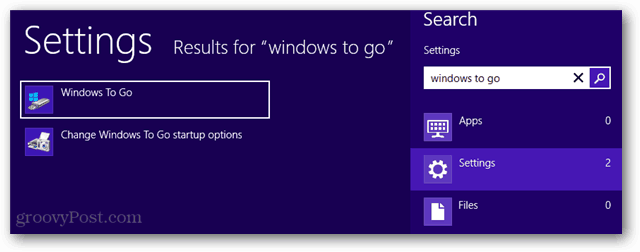
Теперь выберите, на каком портативном носителе вы хотите создать рабочее пространство Windows To Go.
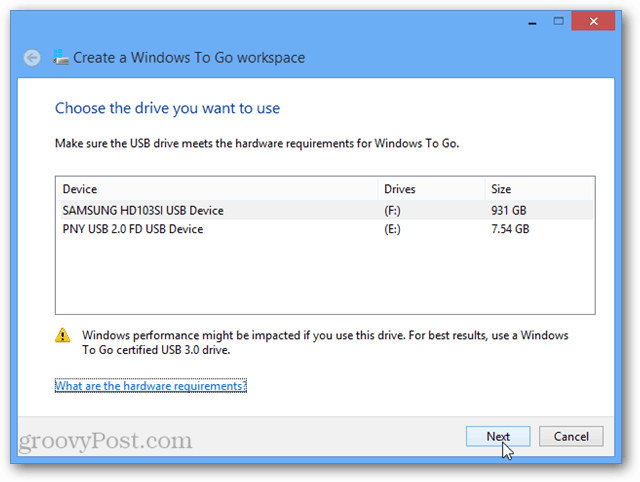
Если вы попытаетесь создать рабочую область на слишком маленьком диске, она не позволит вам продолжить, поскольку минимальный требуемый размер - 32 ГБ.
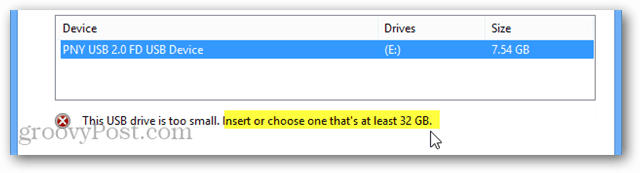
Теперь просто выберите образ системы. Windows может найти его автоматически, но вам, вероятно, потребуется использовать кнопку «Добавить место поиска» и указать каталог, в котором он хранится.
Обратите внимание, что на установочном диске файл install.wim находится в папке Sources на диске.
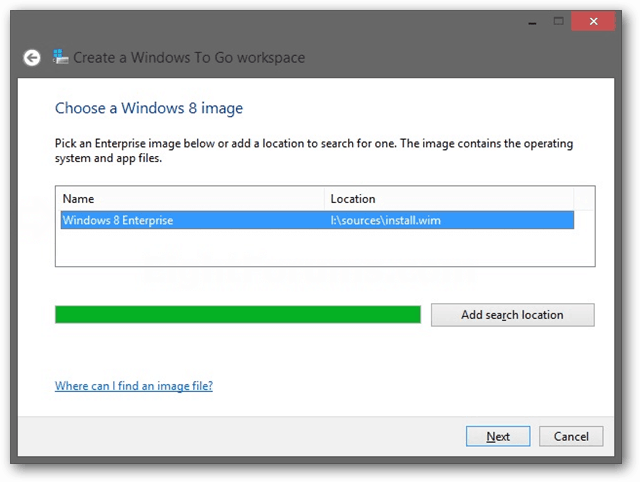
Затем выберите, хотите ли вы использовать защиту BitLocker на этой рабочей станции. Функция BitLocker полностью шифрует диск и требует ввода пароля до того, как Windows запустится. После запуска Windows вы все равно можете иметь отдельный пароль для учетной записи, используемой для входа на рабочую станцию.
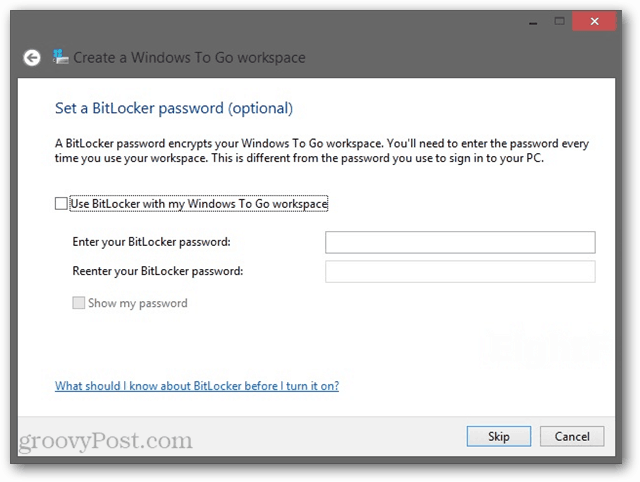
Теперь просто подтвердите, что с USB-накопителем все в порядке, и нажмите «Создать».
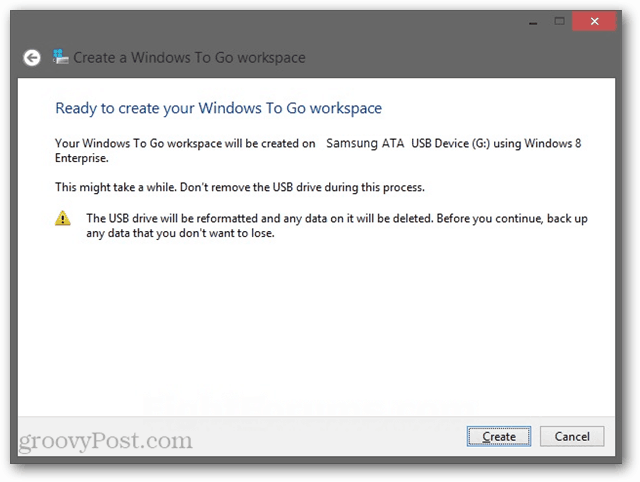
Создание рабочего пространства Windows To Go может занять до 15 минут в зависимости от скорости USB-накопителя и эффективности системного ввода-вывода.
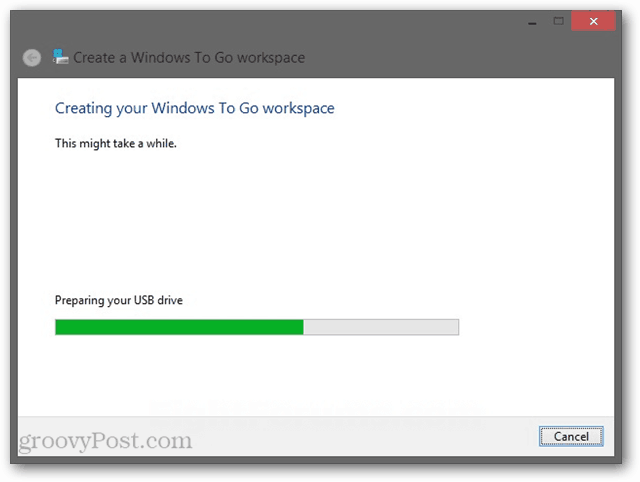
Последняя страница мастера создания Windows To Go спросит вас, хотите ли вы, чтобы рабочие области Windows To Go автоматически загружались при вставке. Это влияет только на физическую систему, а не на USB-накопитель.
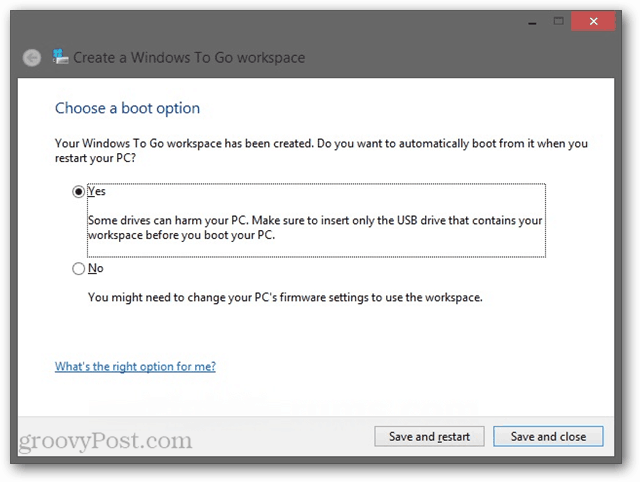
Это все, что нужно для настройки рабочего пространства Windows To Go для Windows Enterprise edition. Кто-нибудь из ваших классных читателей пробовал это? Мы хотели бы услышать о вашем опыте работы с системой в комментариях ниже.
